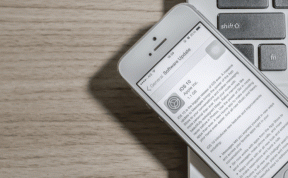Disabilita l'immagine di sfondo del desktop in Windows 10
Varie / / November 28, 2021
Disabilita l'immagine di sfondo del desktop in Windows 10: Dopo l'aggiornamento a Windows 10, potrebbe piacerti lo sfondo predefinito, ma alcuni utenti preferiscono disabilita completamente l'immagine di sfondo e vogliono solo uno sfondo nero invece di qualsiasi immagine o sfondo. Non ci sono molte persone che utilizzano queste funzionalità poiché alla maggior parte di noi piace avere uno sfondo a nostra scelta, ma questo articolo è comunque per quegli utenti che hanno bisogno di disattivare lo sfondo del desktop. Quindi, senza perdere tempo, vediamo come disabilitare l'immagine di sfondo del desktop in Windows 10 con l'aiuto del tutorial elencato di seguito.

Contenuti
- Disabilita l'immagine di sfondo del desktop in Windows 10
- Metodo 1: disabilitare l'immagine di sfondo del desktop nelle impostazioni di Windows 10
- Metodo 2: disabilita l'immagine di sfondo del desktop nel pannello di controllo
Disabilita l'immagine di sfondo del desktop in Windows 10
Assicurati che creare un punto di ripristino nel caso qualcosa vada storto.
Metodo 1: disabilitare l'immagine di sfondo del desktop nelle impostazioni di Windows 10
1.Premere il tasto Windows + I per aprire Impostazioni quindi fare clic su Icona di accesso facilitato.

2.Dal menu a sinistra assicurati di selezionare Schermo.
3.Ora nel riquadro della finestra di destra disabilita o disattiva l'interruttore per "Mostra immagine di sfondo del desktop“.
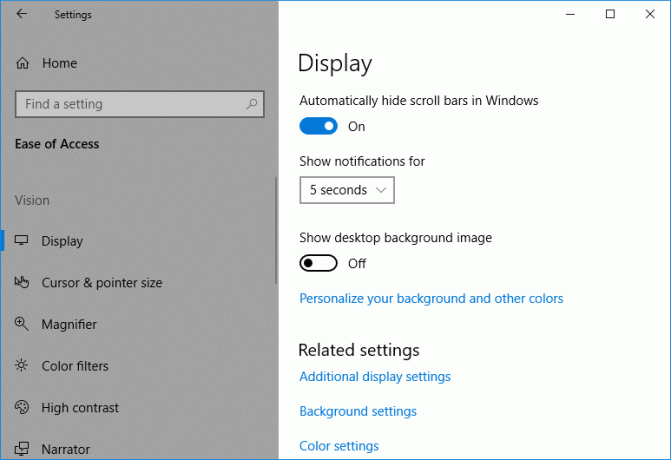
4. Una volta terminato, chiudi tutto e riavvia il PC.
Metodo 2: disabilita l'immagine di sfondo del desktop nel pannello di controllo
1.Premere il tasto Windows + R quindi digitare controllo quindi premi Invio per aprire Pannello di controllo.

2.Clicca su Facilità di accesso, quindi fare clic su Centro di accesso facilitato.

3.Ora dal Centro di accesso facilitato fare clic su "Rendi il computer più facile da vedere" collegamento.

4. Successivamente, scorri verso il basso fino alla sezione "Rendi le cose sullo schermo più facili da vedere"quindi spuntare"Rimuovi immagini di sfondo (dove disponibili)“.
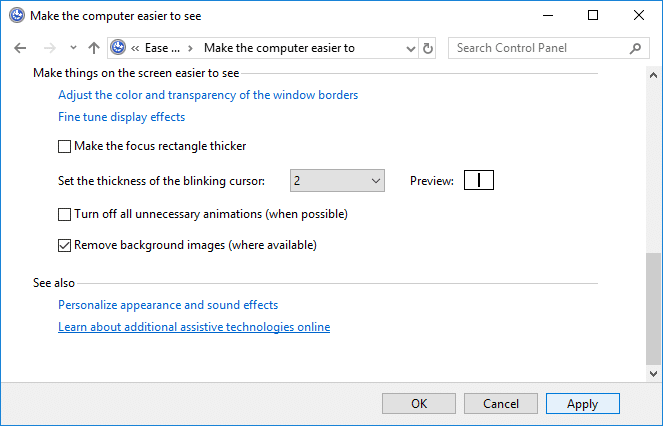
5.Fare clic su Applica seguito da OK.
6.Riavvia il PC per salvare le modifiche.
Consigliato:
- Come ottimizzare e deframmentare le unità in Windows 10
- Come eliminare un volume o una partizione dell'unità in Windows 10
- Impedisci agli utenti di modificare lo sfondo del desktop in Windows 10
- Come cambiare lo sfondo del desktop in Windows 10
È così che hai imparato con successo Come disabilitare l'immagine di sfondo del desktop in Windows 10 ma se hai ancora domande su questo tutorial, sentiti libero di farle nella sezione dei commenti.